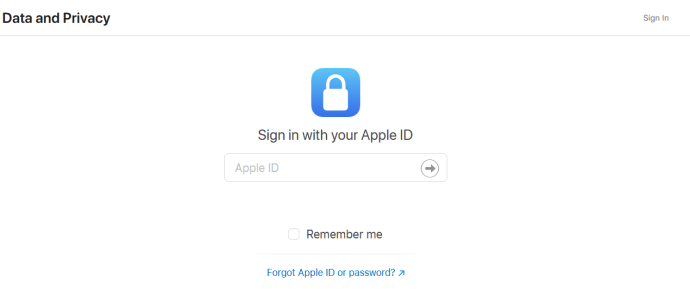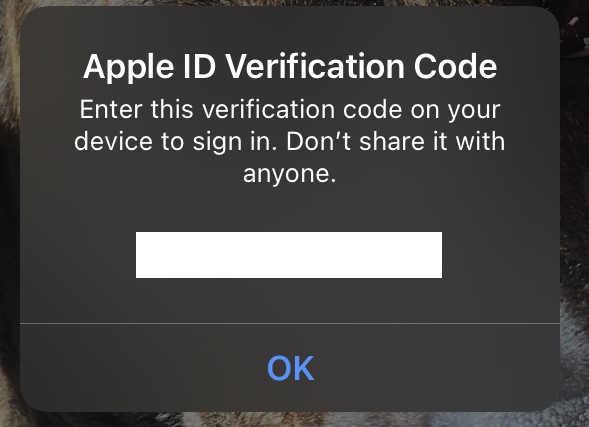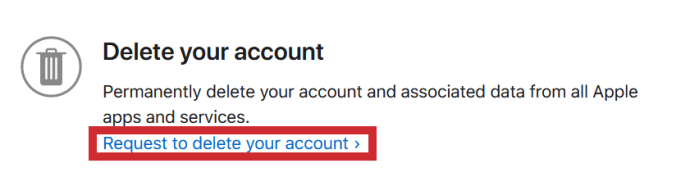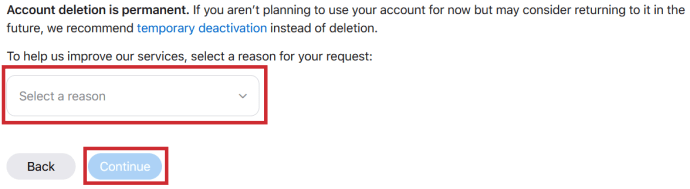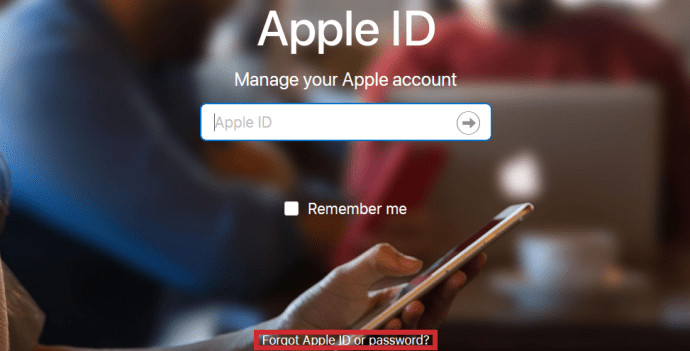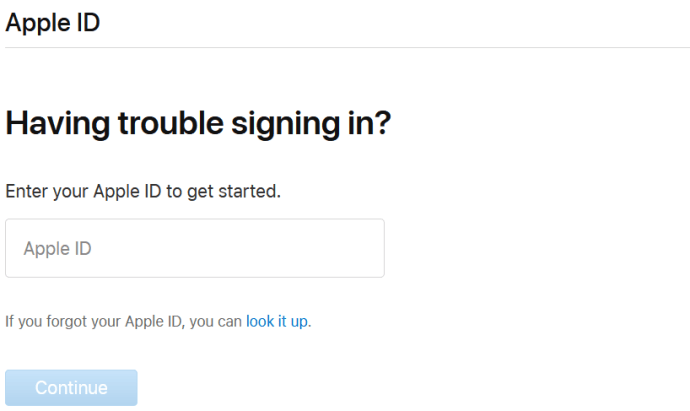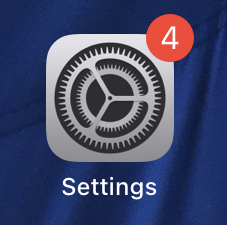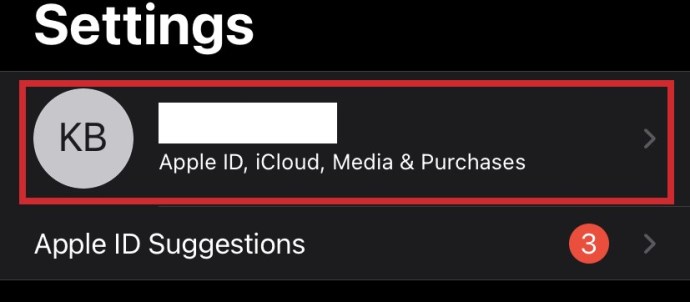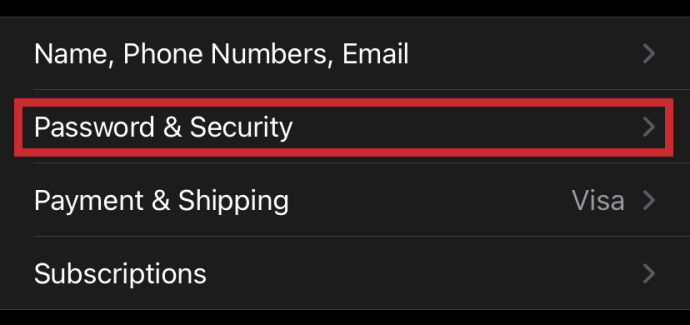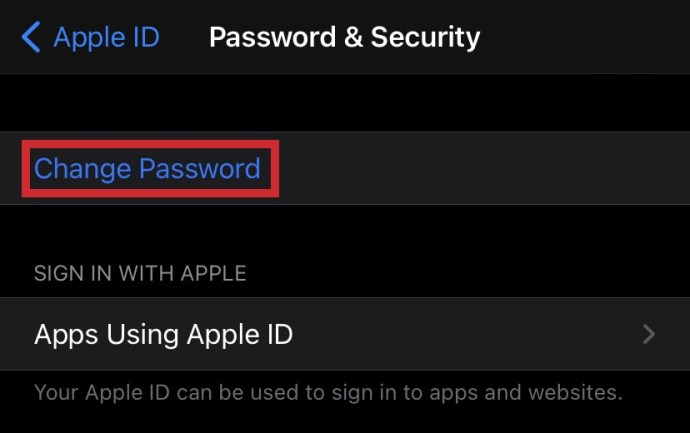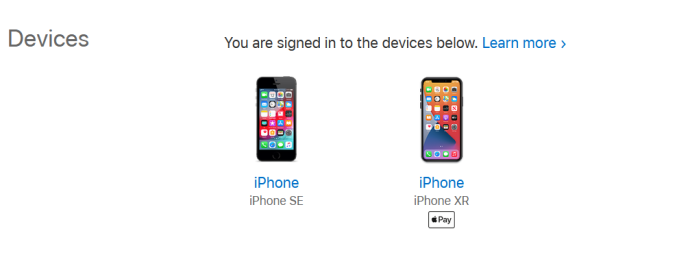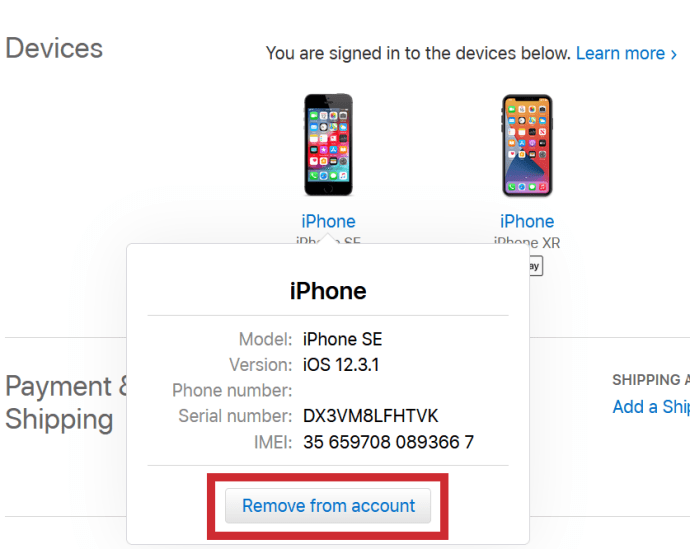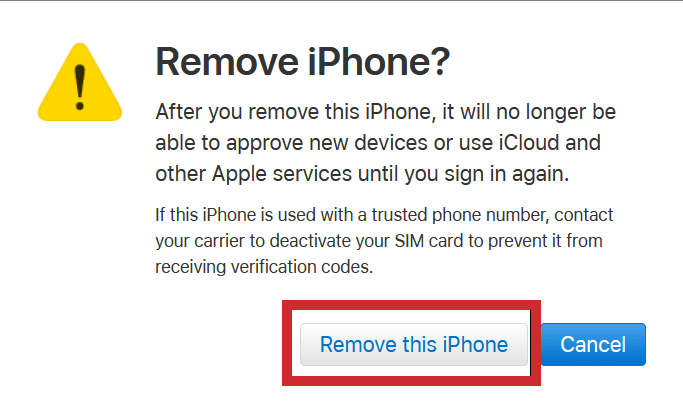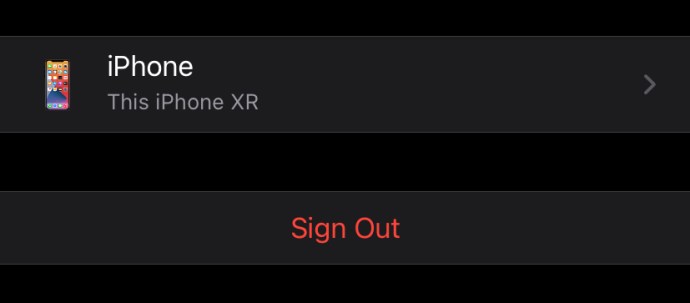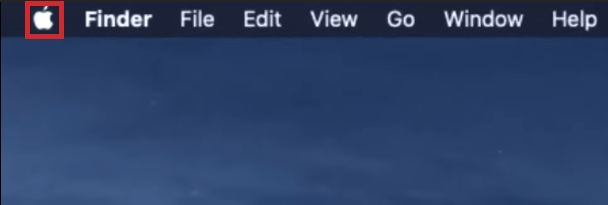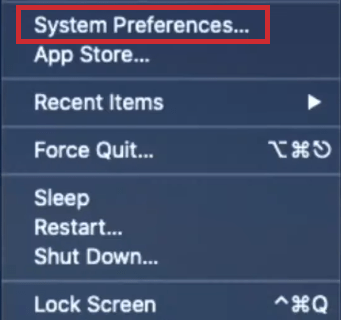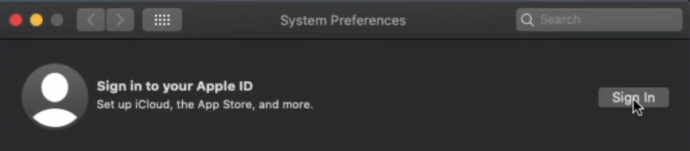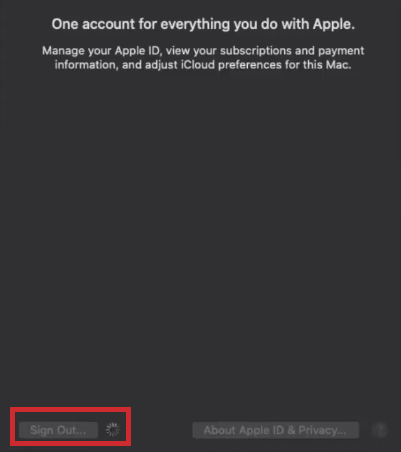อาจดูเหมือนว่าทุกอย่างบนอินเทอร์เน็ตจะถาวรในทุกวันนี้ เป็นความจริงในบางแง่มุม แต่โชคดีที่ความเป็นส่วนตัวกำลังมีความสำคัญมากขึ้นสำหรับผู้ใช้เทคโนโลยีในชีวิตประจำวันและองค์กรที่ใหญ่ที่สุดในเทคโนโลยีต้องปรับตัว Apple ไม่มีข้อยกเว้นสำหรับความต้องการความเป็นส่วนตัวที่เพิ่มขึ้นซึ่งเกี่ยวข้องกับข้อมูลของผู้ใช้แต่ละราย

จนถึงจุดหนึ่ง Apple ทำให้ไม่สามารถลบ Apple ID ของคุณได้อย่างสมบูรณ์และถาวร แต่อนุญาตให้คุณจัดการได้ ไม่ว่าจะโดยการปิดใช้งาน ยกเลิกการอนุญาต หรือลบอุปกรณ์ที่เกี่ยวข้อง ตอนนี้คุณสามารถลบ Apple ID ของคุณได้อย่างสมบูรณ์หากคุณต้องการ
กำลังลบ Apple ID ของคุณ
Apple ทำให้การลบ Apple ID ทั้งหมดของคุณง่ายกว่าปีที่แล้วมาก พวกเขามีทั้งไซต์ที่ทุ่มเทให้กับข้อมูลและความเป็นส่วนตัว หากต้องการลบ Apple ID และข้อมูลทั้งหมดที่เกี่ยวข้อง ให้ทำตามขั้นตอนเหล่านี้:
- เข้าสู่ระบบบนเว็บไซต์ความเป็นส่วนตัวของ Apple ที่เชื่อมโยงด้านบน
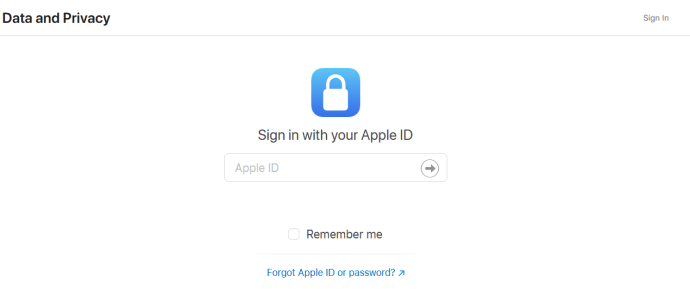
- ดำเนินการตรวจสอบสิทธิ์แบบ 2 ปัจจัย หากคุณเปิดใช้งานไว้
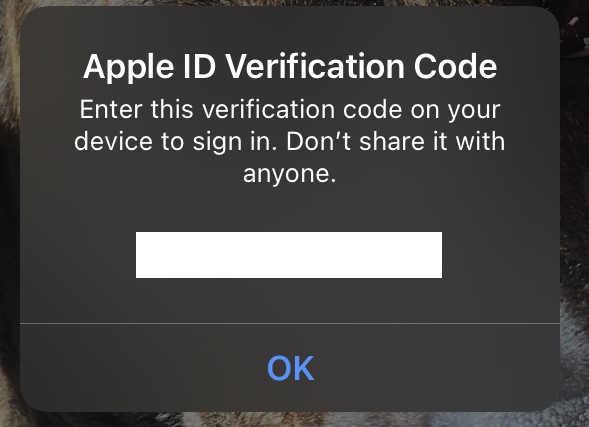
- เลื่อนลงและค้นหา "ลบบัญชีของคุณ" แตะ “คำขอให้ลบบัญชีของคุณ”
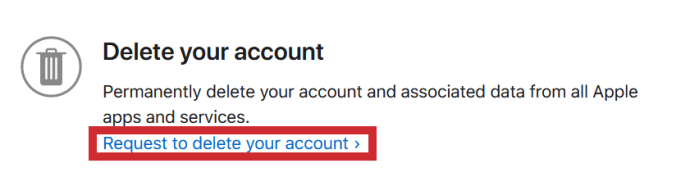
- เลือกเหตุผลสำหรับคำขอของคุณและกด "ดำเนินการต่อ."
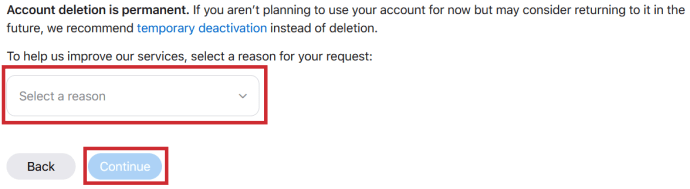
การดำเนินการนี้จะส่งคำขอให้ Apple ลบบัญชีของคุณ ซึ่งพวกเขาจะตรวจสอบและใช้เวลาถึงเจ็ดวันในการดำเนินการให้เสร็จสิ้น ในช่วงเวลานี้ คุณสามารถส่งคำขอไปยังฝ่ายสนับสนุนของ Apple เพื่อยกเลิกการลบหากคุณเปลี่ยนใจ
โปรดทราบว่าการลบบัญชีของคุณจะมีผลถาวร และทั้งบัญชีและข้อมูลทั้งหมดที่ไม่ได้สำรองไว้จะหายไปตลอดกาล หากคุณต้องการวิธีแก้ปัญหาที่ไม่ถาวร มีตัวเลือกให้ปิดการใช้งานบัญชีของคุณชั่วคราวในไซต์ความเป็นส่วนตัว คุณยังสามารถลองใช้วิธีการต่างๆ ที่ระบุไว้ในหัวข้อต่อไปนี้ของบทความนี้
การเข้าสู่ระบบเพื่อจัดการ Apple ID ของคุณ
ขั้นตอนแรกในการจัดการ Apple ID ของคุณคือการลงชื่อเข้าใช้บัญชีที่คุณต้องการจัดการ คุณสามารถเข้าสู่ระบบ Apple ID ของคุณบนอุปกรณ์ใดก็ได้ที่นี่

การกู้คืนรหัสผ่าน Apple ID ของคุณ
หากคุณทราบชื่อผู้ใช้ของคุณ แต่ไม่ทราบรหัสผ่าน ให้รีเซ็ตรหัสผ่านของคุณดังนี้:
- ไปที่บัญชี Apple ID ของคุณแล้วคลิก “ลืม Apple ID หรือรหัสผ่าน” ในช่องป้อนข้อความ
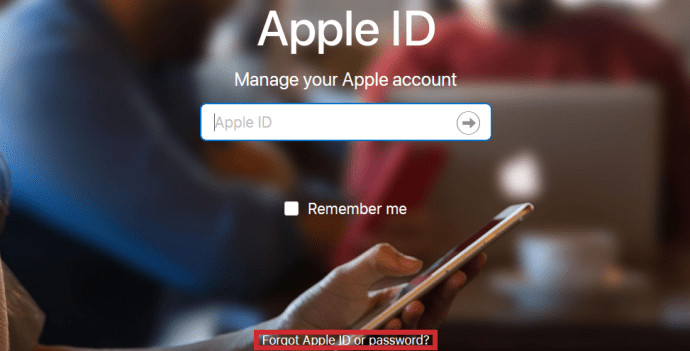
- ป้อน Apple ID ของคุณแล้วคลิก "ดำเนินการต่อ."
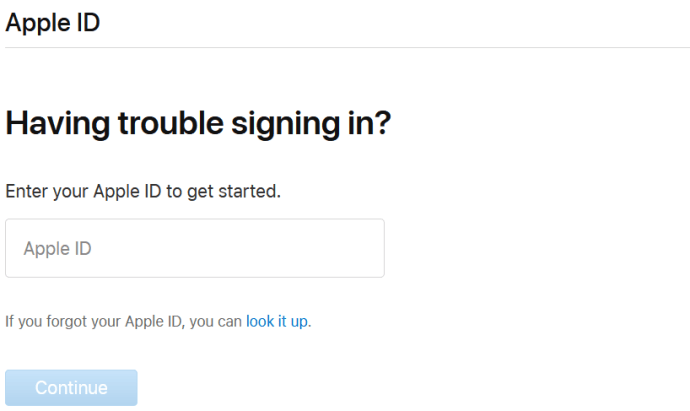
- จากนั้นคุณสามารถเลือกวิธีรีเซ็ตรหัสผ่าน Apple ของคุณได้:
- ตอบคำถามเพื่อความปลอดภัย
- ขออีเมลรีเซ็ตเพื่อส่ง
- ขอรหัสกู้คืน
หากคุณเปิดใช้งานการตรวจสอบสิทธิ์แบบสองปัจจัย คุณจะต้องมีโทรศัพท์ที่เชื่อมโยงกับบัญชี หากคุณพยายามทำตามขั้นตอนข้างต้น ระบบจะขอให้คุณระบุหมายเลขโทรศัพท์และการแจ้งเตือนจะถูกส่งไปยังอุปกรณ์ Apple ของคุณ:

จากนั้นบน iPhone ของคุณ ให้ทำดังต่อไปนี้:
- ไปที่ "การตั้งค่า."
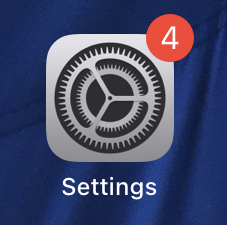
- แตะของคุณ Apple ID ที่ด้านบนสุด (น่าจะเป็นชื่อของคุณ)
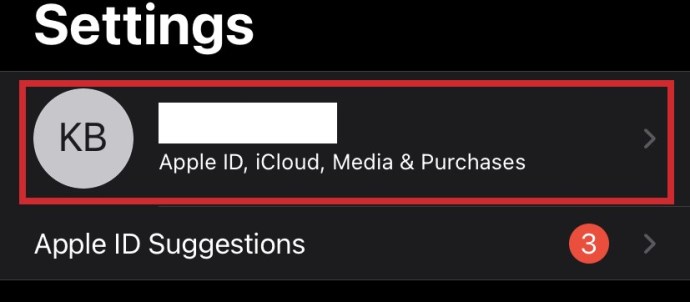
- แตะ “รหัสผ่านและความปลอดภัย”
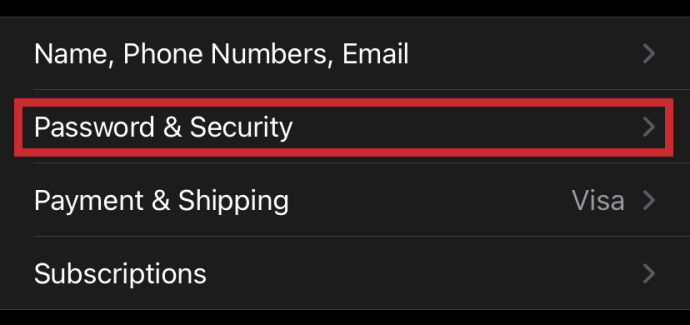
- แตะ "เปลี่ยนรหัสผ่าน."
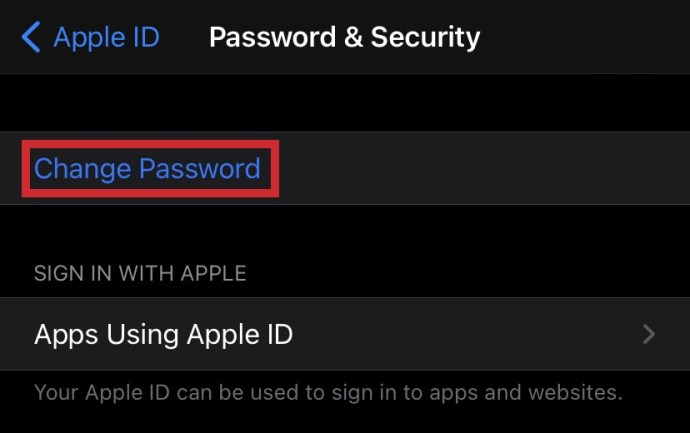
การจัดการ Apple ID ของคุณ
เมื่อคุณเข้าถึงบัญชีของคุณแล้ว คุณสามารถ: ลบอุปกรณ์ของคุณออกจาก Apple ID หรือออกจากระบบ Apple ID ในแต่ละอุปกรณ์
ลบอุปกรณ์ออกจาก Apple ID ของคุณ
การลบอุปกรณ์ออกจาก Apple ID เก่าเป็นวิธีที่ยอดเยี่ยมในการลงชื่อเข้าใช้ Apple ID ใหม่บนอุปกรณ์ปัจจุบันของคุณ ซึ่งใกล้เคียงกับ "การลบ" Apple ID เก่ามากที่สุดในขณะนี้
- เลื่อนลงไปที่ “อุปกรณ์”
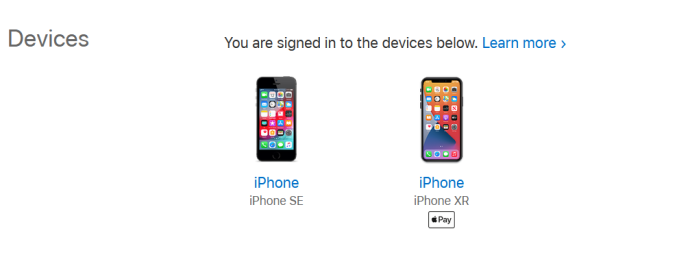
- คลิกที่ชื่ออุปกรณ์เพื่อให้หน้าต่างป๊อปอัปปรากฏขึ้นและคลิก "ลบ."
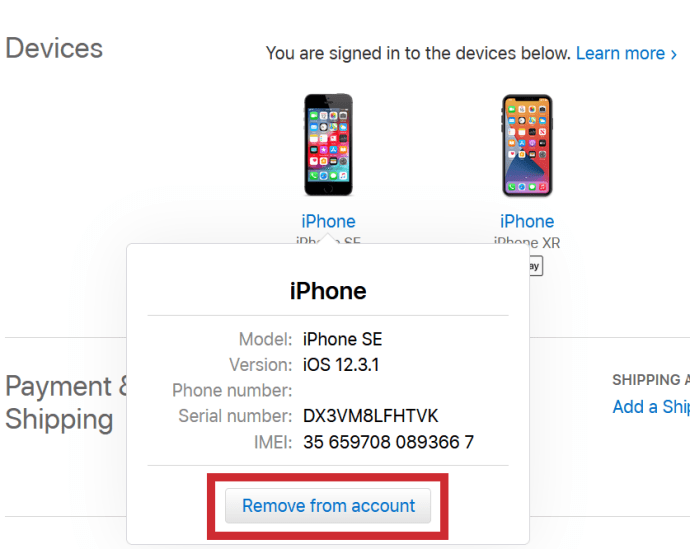
- คลิก “ถอดอุปกรณ์นี้ออก”
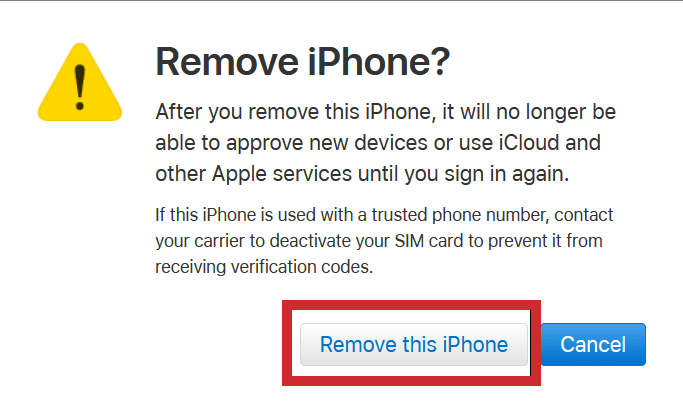
ออกจากระบบ Apple ID ของคุณ
หากคุณต้องการออกจากระบบอุปกรณ์ด้วยตนเองในแต่ละอุปกรณ์ ให้ทำตามขั้นตอนเหล่านี้:
- ไปที่ "การตั้งค่า."
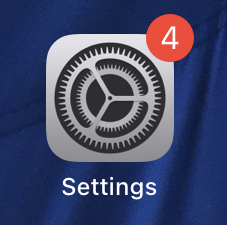
- แตะที่ .ของคุณ Apple ID (ชื่อของคุณ.)
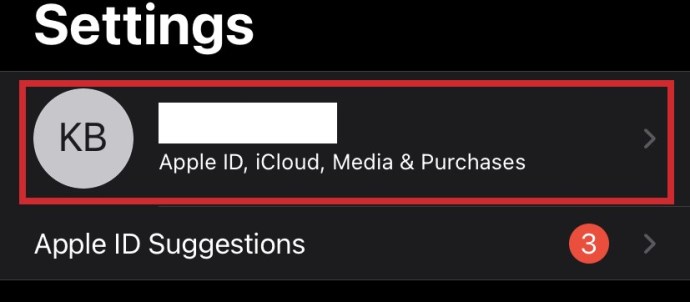
- เลื่อนลงไปที่ด้านล่างของเมนูแล้วคลิก "ออกจากระบบ."
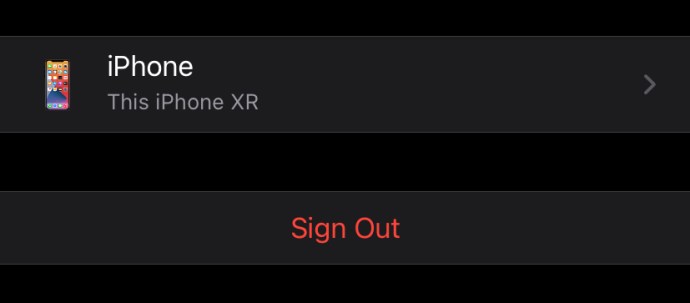
คุณจะต้องทำเช่นนี้กับอุปกรณ์ทั้งหมดทีละเครื่อง หากคุณใช้ Mac สามารถทำได้โดย:
- คลิก แอปเปิ้ล ไอคอนที่มุมบนซ้ายมือ
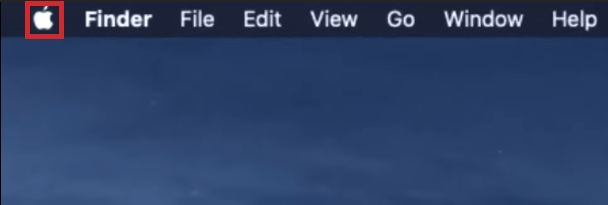
- คลิกที่ “การตั้งค่าระบบ”
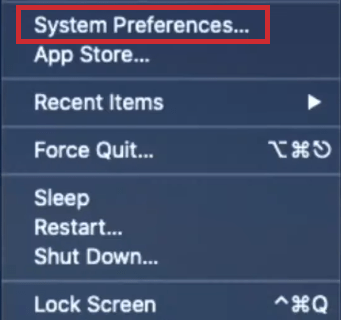
- คลิกที่ .ของคุณ แอปเปิ้ลไอดี
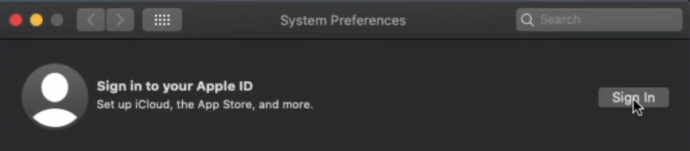
- คลิก ออกจากระบบ.
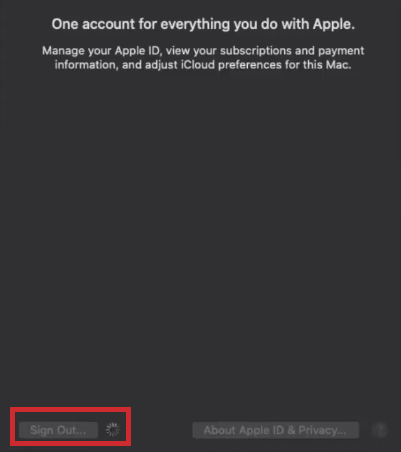
ห่อ
ไม่ว่าคุณจะเพียงแค่ต้องการเพิ่มบัญชีอื่นลงในอุปกรณ์เครื่องใหม่ หรือพยายามเริ่มต้นใหม่บนอินเทอร์เน็ตให้ได้มากที่สุด การรู้วิธีลบหรือจัดการ Apple ID ของคุณเป็นทักษะที่สำคัญ โชคดีที่ในช่วงไม่กี่ปีที่ผ่านมาการลบบัญชีของคุณออกโดยสมบูรณ์ได้ง่ายขึ้น คุณมีประสบการณ์ เคล็ดลับ หรือคำถามเกี่ยวกับการลบ Apple ID ของคุณหรือไม่? แสดงความคิดเห็นด้านล่าง!
หากคุณกำลังขาย iPhone หรือ iPad โปรดอ่านวิธีรีเซ็ตอุปกรณ์เป็นค่าเริ่มต้น